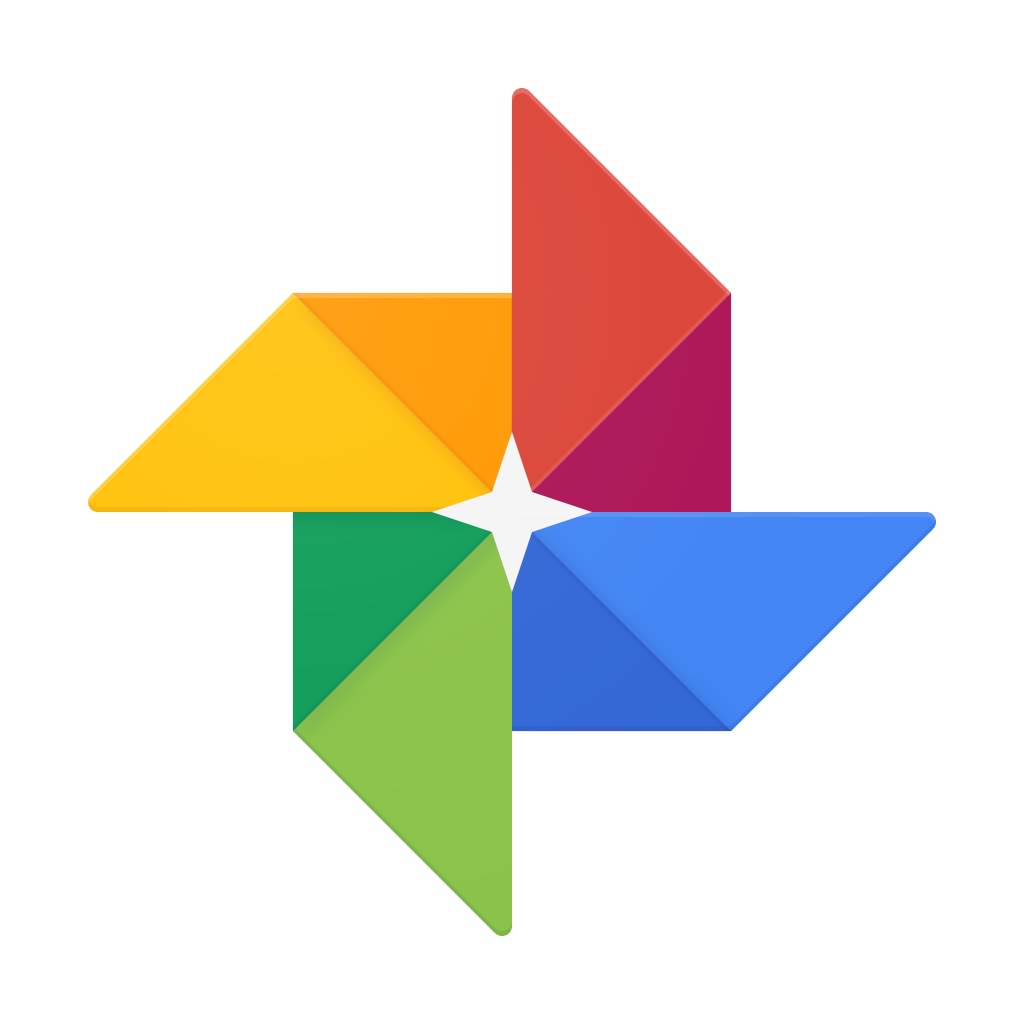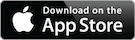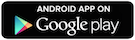上半期の画像整理?「Googleフォト」なら無料で画像フォルダを空にできるし振り返りやすいんです
上半期も終わったことだし
スマホやタブレットにある撮りためた画像を振り返ってアップロードしませんか?
だいたいスマホやタブレットを使い続けて要領で悩み始めるのがこれです。
画像。
これがやっかい。
どんどんたまっていく。
これが思い出だから余計にやっかいです。
お掃除しづらい。残しちゃう。
ってことで、そんなやっかいな画像は
そのまま無料でアップロードして、
写真フォルダはすっからかんにしてしまいましょう。
『Googleフォト』で
しかもこれ、アルバム的に振り返ることもやりやすいんです。
====
ぼくはアプリが出てからずっと愛用しています。
これで画像の心配から解放されてます。
使い方は簡単で、
Googleアカウントさえあれば
アプリを落として、起動して、指示に従って、ほいほいほい、と
じぶんの画像フォルダが同期してアップロードが始まります。
基本的に、画質をもとの画質ではなく、Googleが指定する「高品質」の画像でよければ、容量は使いたい放題。
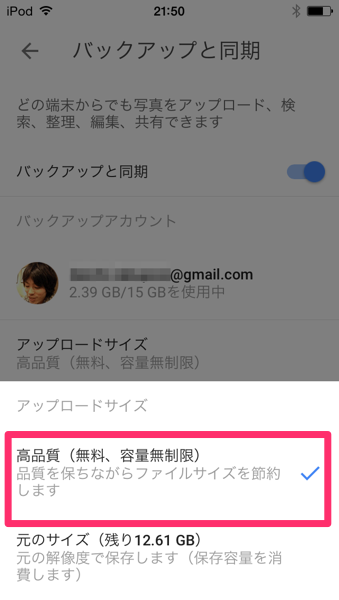
容量をめっちゃ食う動画まで保存できます。
(画像中の▶︎マークが付いているのが動画)
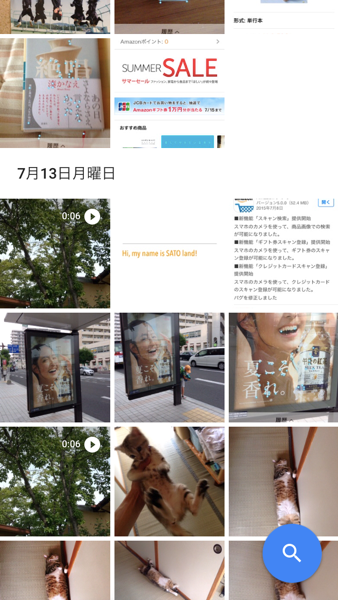
ただし、難点が。
アップロードするのになかなかに時間がかかるわけです。
アプリ終了させると同期が止まってしまうから
一番最初、何百枚、何千枚もあげる人は
時間かかるし、通信量を使うと思うので
WiFiにつないだり、時間があるとき、たとえば夜寝る前とか、
そういうときにやったほうが良いと思います。
ぼくも最初はそれでやりました。
そこだけ注意すれば、もう規定のサイズで保存するなら
容量は無制限だし、「花」「空」とか画像検索かけられちゃうので
もう願ったり叶ったりです。
さて、そんなGoogleフォトでぼくが一番のお気に入りなのはこの機能。
スライダー
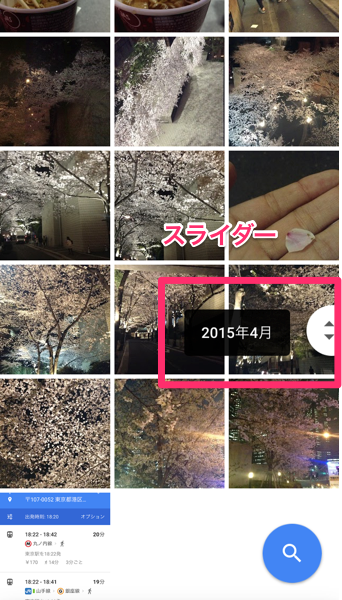
スクロールするときのカレンダースライダー
ぼくは画像をアルバムみたいに見返して、
数ヶ月間をふり返ってこれからのことを考えるなんてことを
1週間、1ヶ月、6ヶ月くらいのペースでやるんですがそのときに、スライダーは嬉しい。
iOSのアルバムじゃ、スライダーはないので。
さささーって見たい日付を確認できる。
なので、この上半期を振り返るときも、このスライダーはめっちゃ愛用させてもらいました。
あとは余談ですが
ぼくみたいなブログ書きだと画像がどこからでもアクセスできるところ。
今までは画像を使うときはその都度AirDropとか使って画像ごとに同期していたのですが
これでもう心配なしです。
毎晩夜寝る前に同期するようにしているので。
PC、タブレット、モバイル、どこからでもアクセスできます。
しかも、はてなブログならサイドバーからGoogleフォト貼れる設定もできるので嬉しい。
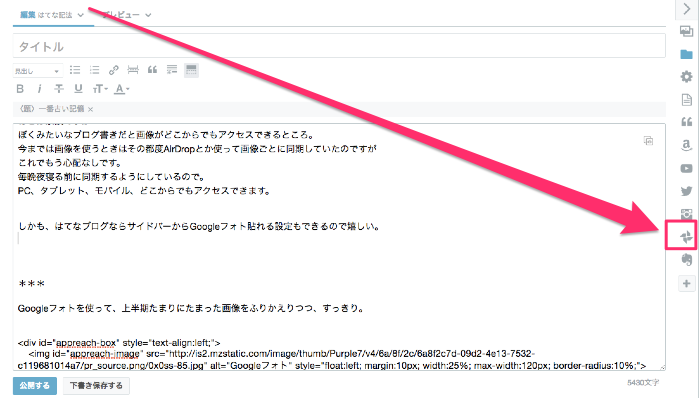
***
Googleフォトを使って、上半期たまりにたまった画像をふりかえりつつ、すっきり。
人生を、かっぽしよう
この記事を読んだらこちらも気に入っていただけるはず
スポンサードリンク